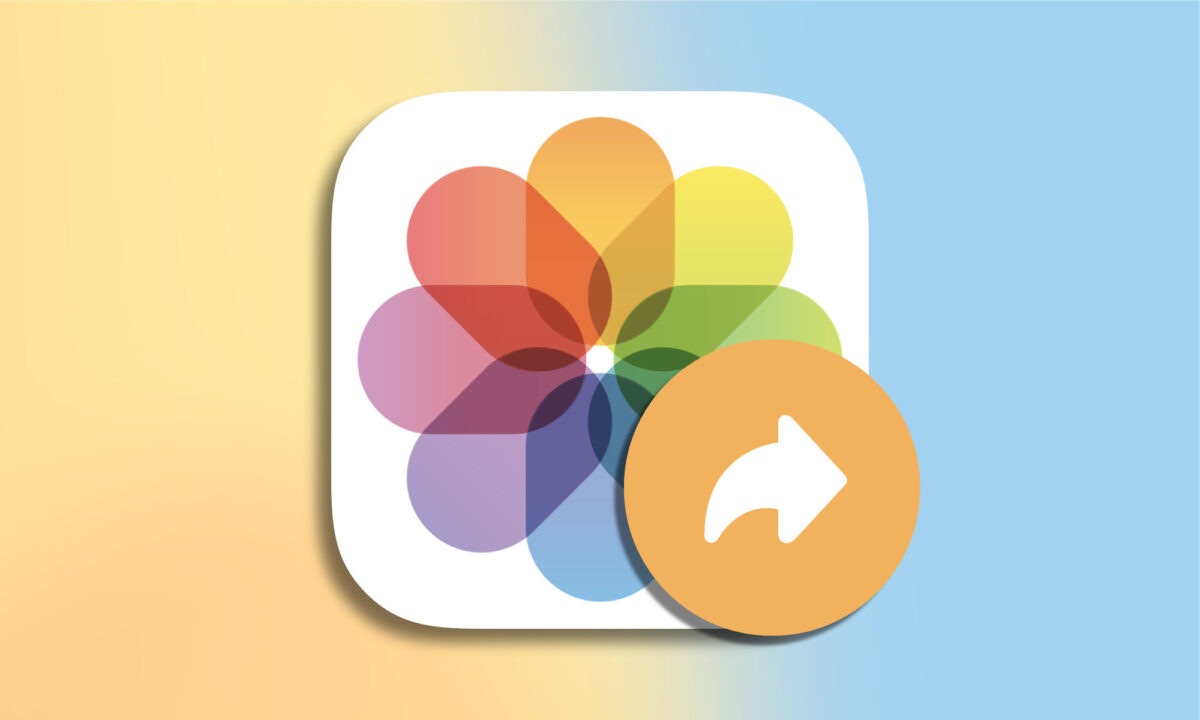Como su propio nombre indica los álbumes compartidos de la app fotos, son aquellos a los que tienen acceso más personas a parte de nosotros. Ya sea porque nosotros hemos creado dicho álbum y hemos invitado a alguien o porque nosotros hemos sido invitados a formar parte de él.
Los álbumes compartidos no cuentan en el límite de espacio de almacenamiento de iCloud y nos permiten compartir gran cantidad de imágenes y vídeos de forma fácil sin tener que recurrir a envíos mediante AirDrop, por ejemplo. Veamos, pues, cómo usar los álbumes compartidos en Fotos para organizar todavía mejor nuestra fototeca.
Cómo activar los álbumes compartidos en el iPhone, iPad, Mac o Apple TV
Antes de ver cómo usarlos, empecemos por, si no lo están ya, activarlos en nuestros diferentes dispositivos. En nuestro iPhone o iPad los pasos a seguir son los siguientes:
- Abrimos la app Ajustes en nuestro iPhone o iPad.
- Tocamos en nuestro nombre.
- Entramos en iCloud.
- Tocamos en Fotos.
- Activamos Álbumes compartidos.
En el Mac los pasos son muy similares. Concretamente son los siguientes:
- Abrimos la app Fotos en nuestro Mac.
- En el menú Fotos elegimos Preferencias.
- Entramos en la pestaña iCloud.
- Activamos Álbumes compartidos.
Por último, en el Apple TV podemos activar los álbumes Siguiendo estos pasos:
- Abrimos la app Ajustes en nuestro Apple TV.
- Entramos en Usuarios y cuentas.
- Seleccionamos la cuenta que nos interesa.
- Tocamos en iCloud.
- Activamos Álbumes compartidos.
Cómo crear un nuevo álbum compartido en el iPhone, iPad o Mac
Una vez activados ya podemos crear nuestro primer álbum compartido. Los pasos a seguir en nuestro iPhone son exactamente los siguientes:
- Abrimos la app Fotos en nuestro iPhone.
- Entramos en la pestaña Álbumes.
- Pulsamos el "+" de la parte superior.
- Elegimos Nuevo álbum compartido.
- Escribimos un nombre para el álbum y pulsamos Siguiente.
- Añadimos las personas con las que deseamos compartir el álbum.
- Pulsamos Crear.
En el iPad los pasos, por las diferencias en la interfaz, son ligeramente distintos. Concretamente los siguientes:
- Abrimos la app Fotos en nuestro iPad.
- Mostramos la barra lateral con el botón en forma de barra lateral de la parte superior izquierda.
- Tocamos el botón ">" junto a Álbumes compartidos para desplegarlos.
- Pulsamos en Nuevo álbum compartido.
- Escribimos un nombre para el álbum y pulsamos Siguiente.
- Añadimos las personas con las que deseamos compartir el álbum.
- Pulsamos Crear.
Por último, en el Mac, aunque los pasos son muy parecidos a los que acabamos de ver, hay algunas diferencias. Lo haremos así:
- Abrimos la app Fotos en nuestro Mac.
- En la barra lateral, situamos el ratón encima de "Álbumes compartidos".
- Tocamos el símbolo "+" que aparece a su derecha.
- Escribimos un nombre para el álbum y añadimos las personas con las que deseamos compartir el álbum.
- Pulsamos Crear.
Cómo añadir fotos a un álbum compartido
Añadir fotos a un álbum compartido es de lo más simple. La forma más fácil de hacerlo es directamente desde nuestra fototeca. Los pasos a seguir son los siguientes:
- En la fototeca seleccionamos las imágenes o videos que deseamos añadir.
- Tocamos el botón de compartir (cuadrado con flecha hacia arriba).
- Elegimos Álbumes compartidos o Añadir a álbum compartido.
- Seleccionamos el álbum al que queremos compartir las fotos.
- Tocamos Publicar.
Alternativamente, si ya nos encontramos dentro del álbum compartido podemos simplemente tocar el botón "+" al final de los elementos existentes en nuestro iPhone o iPad o Añadir fotos y vídeos en la parte superior de la ventana del Mac para seleccionar y añadir. Recordemos que en el caso de videos estos tienen que tener una duración máxima de 15 minutos.
Cómo guardar fotos y vídeos desde un álbum compartido
Si somos invitados a un álbum compartido y encontramos una foto o video que nos gustaría guardar podemos hacerlo. En el iPhone o en el iPad los pasos para ello son los siguientes:
- Seleccionamos los elementos en el álbum compartido.
- Tocamos el botón de compartir (cuadrado con flecha hacia arriba).
- Tocamos en Guardar imagen o Guardar las X imágenes.
En el Mac los pasos son prácticamente los mismos. Concretamente estos:
- Seleccionamos los elementos en el álbum compartido.
- Hacemos clic secundario sobre uno de los elementos seleccionados.
- Tocamos Importar.
Tengamos en cuenta que las imágenes que los integrantes de un álbum compartido guarden en sus carretes no serán eliminadas ni cuando se eliminen del álbum compartido ni cuando se elimine el álbum compartido por completo.
Cómo eliminar fotos y vídeos desde un álbum compartido
En el iPhone o el iPad, para eliminar fotos o videos de un álbum compartido simplemente los seleccionamos y tocamos el icono en forma de papelera. En el Mac, una vez los hemos seleccionado, tocamos la tecla de borrar (←) y luego pulsamos Eliminar.
Tengamos en cuenta que si somos los propietarios del álbum podremos eliminar cualquier elemento, mientras que si somos invitados al álbum solo podremos eliminar los elementos que nosotros hayamos aportado a dicho álbum. Tengamos también en cuenta que a diferencia de la fototeca normal, donde podemos recuperar las fotos borradas de nuestro iPhone, iPad o Mac, en un álbum compartido esto no es posible.
Algunas opciones extra
Los álbumes compartidos disponen de algunas opciones y ajustes extra para realizar diferentes funciones. Para acceder a ellos simplemente abrimos el álbum compartido en cuestión y tocamos el botón con el icono de una persona en la parte superior. Las opciones que tenemos son las siguientes:
- Suscriptores pueden publicar: si está activado permite a las personas que forman parte del álbum añadir fotografías y/o videos. Si está desactivado solo el creador del álbum puede añadir elementos a este.
- Sitio web público: crea un enlace que podemos compartir con cualquier persona (use o no las plataformas de Apple) para que pueda ver las imágenes del álbum.
- Notificaciones: nos avisará cuando un integrante del álbum añada un "me gusta", un comentario, una imagen o un video.
- Eliminar álbum compartido: se eliminará de todos nuestros dispositivos y de los de los suscriptores.
- Invitar a personas: nos permite añadir a más suscriptores al álbum.
- (lista de suscriptores): podemos tocar en cualquiera de ellos y luego en Eliminar suscriptor para eliminarlo del álbum.
Gracias a los álbumes compartidos podemos distribuir imágenes y vídeos con otras personas de forma muy sencilla. Un sistema que, como podemos ver, es de lo más simple de utilizar y simplifica, y mucho, que varias personas podamos acceder al mismo contenido desde la app Fotos de nuestro iPhone, iPad o Mac.
En Hanaringo | Cómo tomar fotos de larga exposición con el iPhone